Roku TV – популярное потоковое устройство, позволяющее добавлять несколько потоковых каналов и смотреть их на телевизоре. Однако многие пользователи сообщают, что их сеансы потоковой передачи были прерваны из-за загадочного сбоя — кода ошибки Roku 014.30.
В этой статье мы объясним, что вызывает код ошибки Roku 014.30 и какие шаги можно предпринять, чтобы ее исправить.
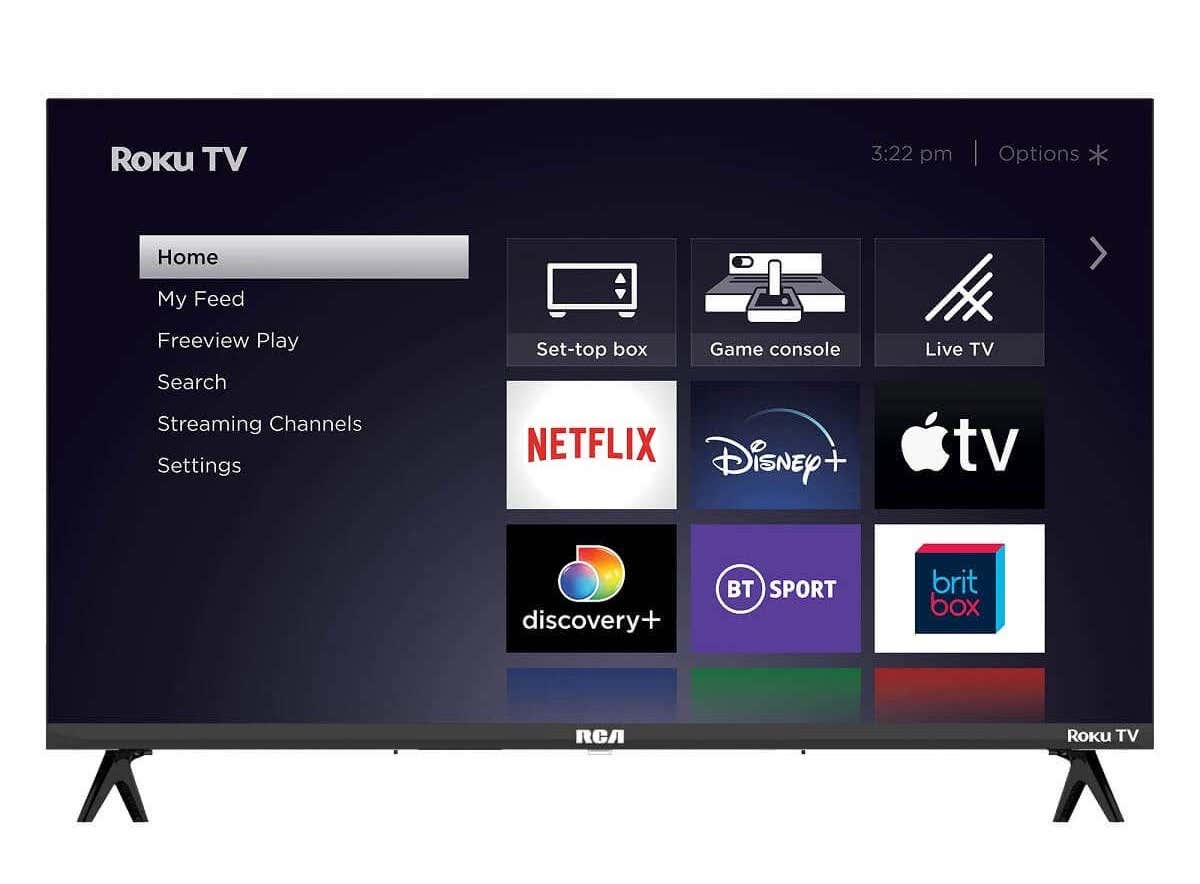
Что вызывает код ошибки Roku 014.30?
В большинстве случаев код ошибки 014.30 вызван плохим или отсутствующим подключением к Интернету. Однако существует несколько возможных причин появления этого кода ошибки, в том числе:
Как исправить код ошибки Roku 014.30
Вот 5 шагов, чтобы исправить этот неприятный код ошибки.
1. Проверьте подключение к Интернету

Первое, что нужно сделать, — убедиться, что у вас не отключился Интернет. Вот несколько вещей, которые стоит попробовать:
Если эти шаги не помогли, ознакомьтесь с нашим полным руководством о том, как сделать устранить проблему с плохим интернет-соединением.
Вы также можете проверить максимальную скорость загрузки, выполнив тест скорости Интернета. Если все работает правильно, пора переходить к следующему шагу.
2. Перезагрузите устройство Roku
Простой перезапуск может решить многие проблемы. С помощью Roku Remote перейдите к настройкам вашего устройства, нажав кнопку Домойи выбрав Настройки>Система. Здесь выберите Перезагрузка системы, затем Перезагрузить, чтобы подтвердить свой выбор. После перезагрузки устройства проверьте, правильно ли оно работает.
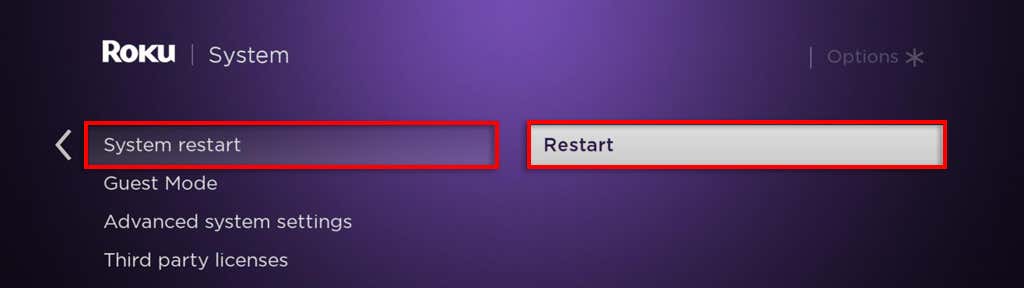
3. Проверьте сетевое подключение вашего устройства Roku
Теперь пришло время убедиться, что ваше устройство Roku настроено правильно. Для этого:
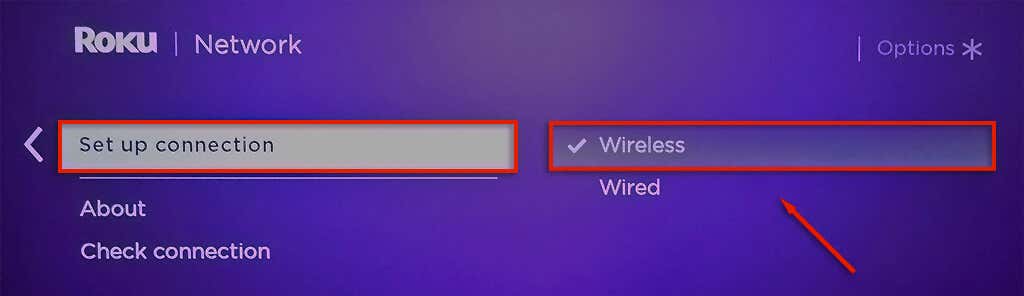
4. Обновите свое устройство Roku
Если он по-прежнему не работает, попробуйте обновление вашего устройства Roku установить последнюю версию. Для этого вам потребуется подключите его к другой сети Wi-Fi (например, мобильная точка доступа) или кабель Ethernet к маршрутизатору.
После подключения перейдите в Настройкии выберите Обновление системы(или Обновить программное обеспечениев зависимости от вашей версии). По завершении перезагрузите устройство и подключитесь к исходной сети Wi-Fi.
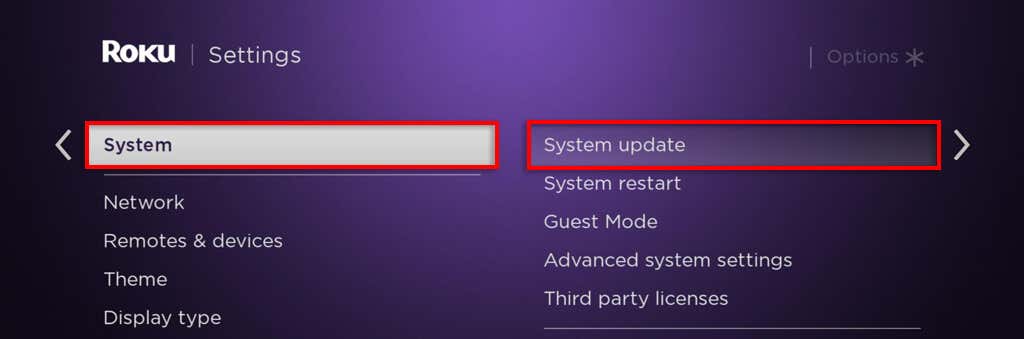
5. Сбросьте настройки устройства Roku до заводских настроек
Если ничего не помогло, последний вариант — сброс к заводским настройкам вашего устройства Roku и надеяться, что оно устранит ошибку. Для этого:.
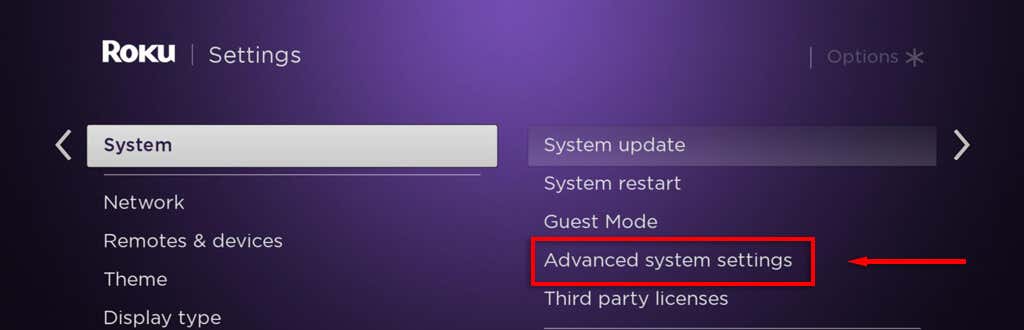 <старый старт="3">
<старый старт="3">
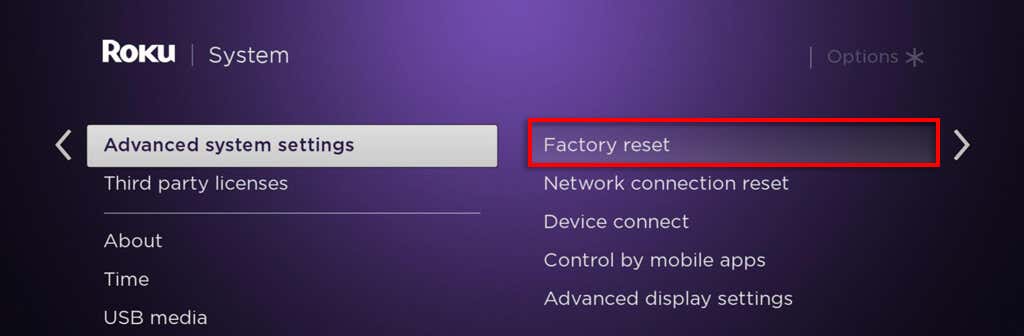
Потоковое вещание еще никогда не было таким простым
Устройства Roku значительно упрощают просмотр потоковых сервисов, таких как Netflix, Hulu и Amazon Prime, если они работают правильно. Надеемся, это руководство по устранению неполадок помогло вам снова запустить Roku. Если нет, попробуйте обратиться в службу поддержки Roku на их официальном сайте..